Innehållsförteckning

suddenlink kabelbox fungerar inte
Suddenlink är ett ganska välrenommerat märke som har sina fingrar i många olika bröd. Naturligtvis känner du till dem från deras kabel-TV, men de är också involverade i tillverkning av höghastighetsinternet och även en del saker för säkerhetsvärlden också.
På det hela taget har de visat sig vara ett tillräckligt bra företag genom åren, och mycket få av deras produkter orsakar alltför många problem för kunderna.
Men vi inser förstås att du inte skulle vara här och läsa detta om allt fungerade som det skulle. Vi tycker att fler och fler människor tar sig till forum för att ställa frågor om varför deras kabelbox har slutat fungera.
För oss lät det som ett ganska märkligt problem, så vi bestämde oss för att ta en titt på vad som orsakar det och hur det kan åtgärdas.
Om din Suddenlink Cable Box har slutat fungera helt och hållet är det här allt du behöver veta för att få den reparerad. I de flesta fall kan du åtgärda problemet hemma hos dig själv med hjälp av de här tipsen som vi kommer att gå igenom.
Det finns dock också en möjlighet att det här problemet kan vara ett tecken på ett större hårdvaruproblem. Vi kommer ändå att göra allt vi kan för att hjälpa dig.
Hur man åtgärdar SuddenLink Cable Box som inte fungerar
- Försök återställa kabelboxen
Även om det ofta förbises som ett tips för felsökning för att det är lite för "enkelt", skulle du bli förvånad över hur ofta en omstart kan få jobbet gjort Omstarter är ett bra sätt att få bort alla mindre buggar och problem som kan ha installerats i kabelboxen med tiden.
Detta fungerar naturligtvis inte om det är något allvarligt fel, men det är absolut en bra början. Så här gör du för att få det gjort.

Det första du måste göra för att starta om kabelboxen är att ta bort den från strömkällan; Det finns visserligen en möjlighet att bara stänga av den och sedan sätta på den igen, men det är inte alls lika effektivt.
Låt den vara ansluten i ett par minuter så att den får tillräckligt med tid att rensa sig själv från alla temporära filer som den inte behöver. koppla tillbaka den in igen, och då bör enheten också återupprätta en ny anslutning till servern, vilket förbättrar prestandan ytterligare.
Med lite tur borde det räcka för de flesta av er, annars måste vi höja insatsen lite.
- Utföra en hård återställning av enheten

Ibland, när en återställning inte räcker för att lösa problemet, pekar det i allmänhet på ett problem med inställningarna på enheten. Om du vet exakt vad du gör är det naturligtvis alltid ett alternativ att gå in i inställningarna och leta efter en felaktig inställning.
Detta kräver dock en hel del tid och kunskap och är inte något som vi kan förklara på distans.
Alternativt finns det alltid en mycket enklare metod - att helt enkelt fabriksåterställa enheten och återställa alla inställningar till standardvärdena. Om du gör detta raderas alla data som sparats i lådan, vilket i praktiken återställer den till samma skick som när den först lämnade fabriken.
I stort sett alla enheter av den här typen kan återställas med hjälp av en standardkombination av knappar. I ditt fall är allt du behöver göra här följande Tryck ner och håll in de tre knapparna på framsidan av kabelboxen. Dessa knappar är volym upp, volym ner och även meny- eller informationsknappen.
Du måste hålla dessa knappar intryckta medan enheten är igång för att den ska fungera. Om du undrar hur länge du ska hålla dem intryckta, meddelar enheten det.
Så snart LED-lamporna har börjat blinka betyder det att en omställning pågår. När de sedan har blivit fasta lampor igen är enheten redo att testas igen för att se om den fungerar.
Om den här kombinationen av knappar inte gör något för dig, kan du behöva läsa manualen för din specifika enhet. All information du behöver finns där. Om du har tappat bort manualen är det bara att Googla manualen som motsvarar exakt den modell som du använder.
- Ta kontakt med Suddenlink
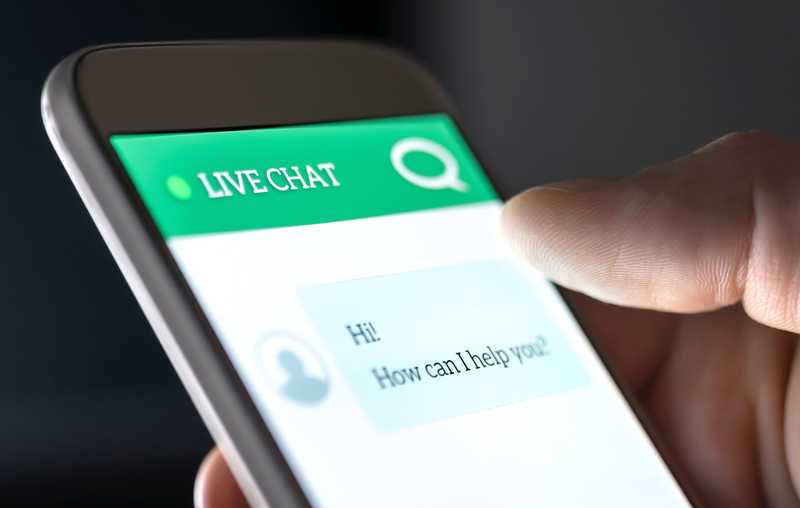
Om samma fel fortfarande kvarstår efter att du har försökt med ovanstående lösningar är det tyvärr inte särskilt goda nyheter. Det betyder oftast att det är något fel på hårdvaran.
Den enda logiska åtgärd som återstår är att nå ut till Suddenlink kundtjänst Med tanke på att många har klagat på problemet den senaste tiden kan vi tänka oss att de är ganska vana vid att få samtal om det!
Se även: Behöver jag ett DSL-filter? (Funktioner och hur det fungerar)I bästa fall kommer de att kontrollera om det finns ett problem i deras backend som kan orsaka problemet. Om så är fallet har du tur eftersom de oftast kan åtgärda problemet inom några timmar. Om så inte är fallet betyder det definitivt att problemet har att göra med din specifika enhet.
När du pratar med dem, Se till att de får veta exakt vad du har försökt. På så sätt kommer de att kunna gå till roten av problemet mycket snabbare, vilket sparar tid åt er båda.
Det kan då vara nödvändigt att skicka ut en tekniker för att titta på enheten på nära håll. Vid det här laget borde det säkert räcka för att problemet ska kunna lösas en gång för alla.



